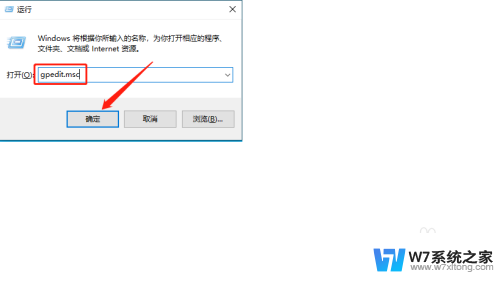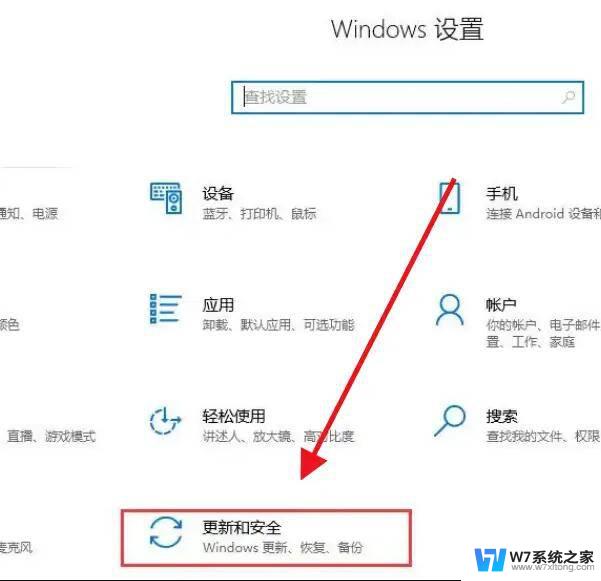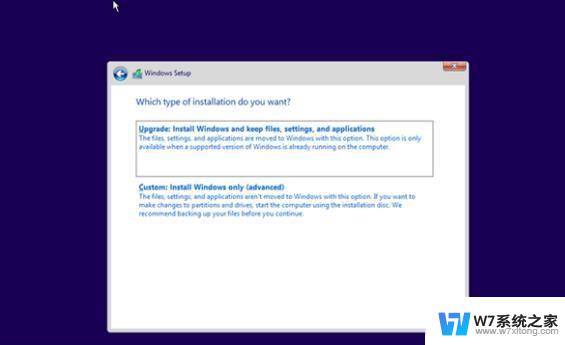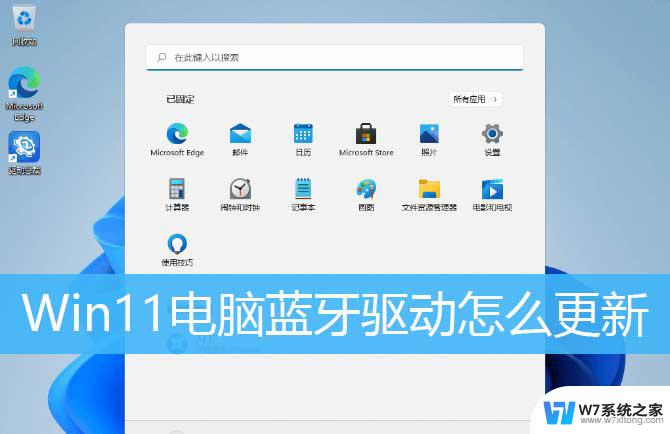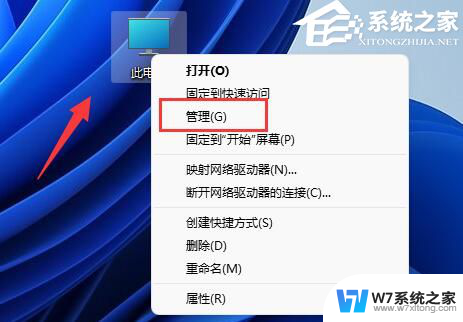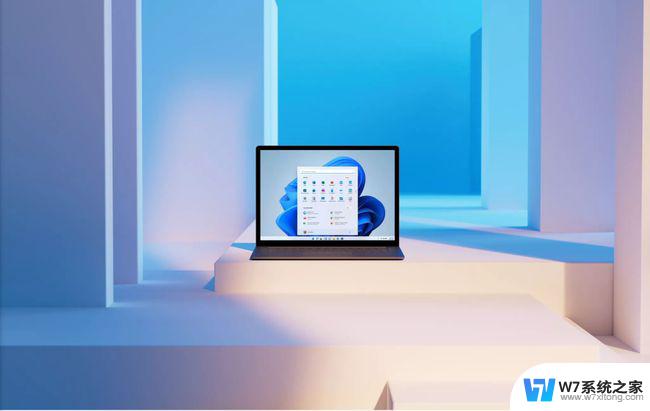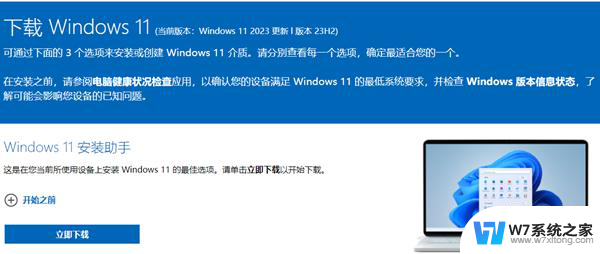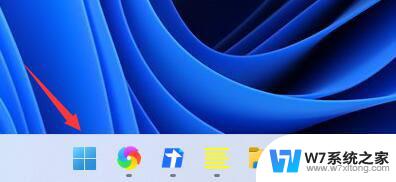win10更新自动下载win11 win10升级到win11的步骤详解
随着Win10系统的逐渐成熟和稳定,微软公司最新推出了Win11系统,吸引了众多用户的关注和期待,不少Win10用户也迫不及待想要升级到Win11系统,体验其中的新功能和改进。对于不了解升级步骤的用户来说,可能会感到困惑和不知所措。本文将为大家详细介绍Win10升级到Win11的步骤,让大家能够轻松顺利地完成系统的更新。

win10更新自动下载win11
答:并不会自动更新win11系统,但是win10会收到win11系统的升级通知。因此我们需要升级时要手动通过win11的安装包在“dev”渠道中进行安装。
win10更新win11的方法步骤
1.首先我们的win10电脑要加入到“windows预览体验计划”当中,点击“设置”找到“更新和安全”选项。进入页面后,点击左侧“windows预览体验计划”按下开始按钮即可。
2.然后我们在弹出的渠道选项中选择“dev”后点击确认。
3.此时在windows更新页面就会出现更新windows11的信息啦,耐心等待更新完成即可。
这就是电脑win10是否会自动更新win11的内容所在,希望能够给大家提供帮助。
以上就是win10更新自动下载win11的全部内容,如果你遇到了相同的问题,可以参考本文中介绍的步骤来修复,希望对大家有所帮助。